Mangago to jedna z popularnych darmowych usług czytania mangi. Jest to platforma non-profit dla wszystkich miłośników mangi. Zapewnia obszerną bibliotekę zasobów mangi. Ale jeśli masz problemy z Mangago, które nie działa w Twojej przeglądarce, nie martw się! Dajemy Ci doskonały przewodnik, który naprawi niedziałający problem z witryną Mangago. Więc czytaj dalej!
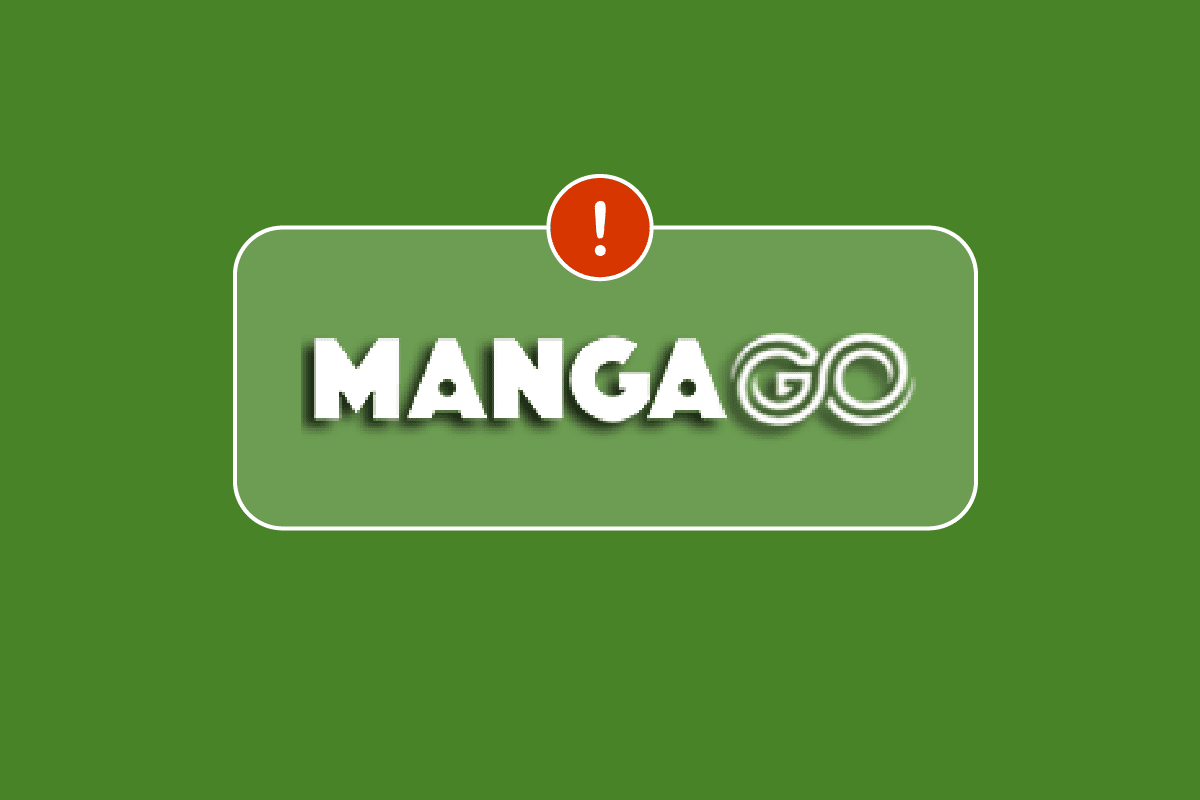
Spis treści:
Jak naprawić niedziałające Mangago
W tym artykule pokazaliśmy wszystkie metody rozwiązywania problemów, aby naprawić problem z niedziałającą witryną Mangago na twoim komputerze. Ale zanim przejdziesz przez rozwiązania, musisz najpierw sprawdzić, czy serwery działają, czy nie. Sprawdź, czy nie ma awarii serwera w Mangago Radar w górę strona.
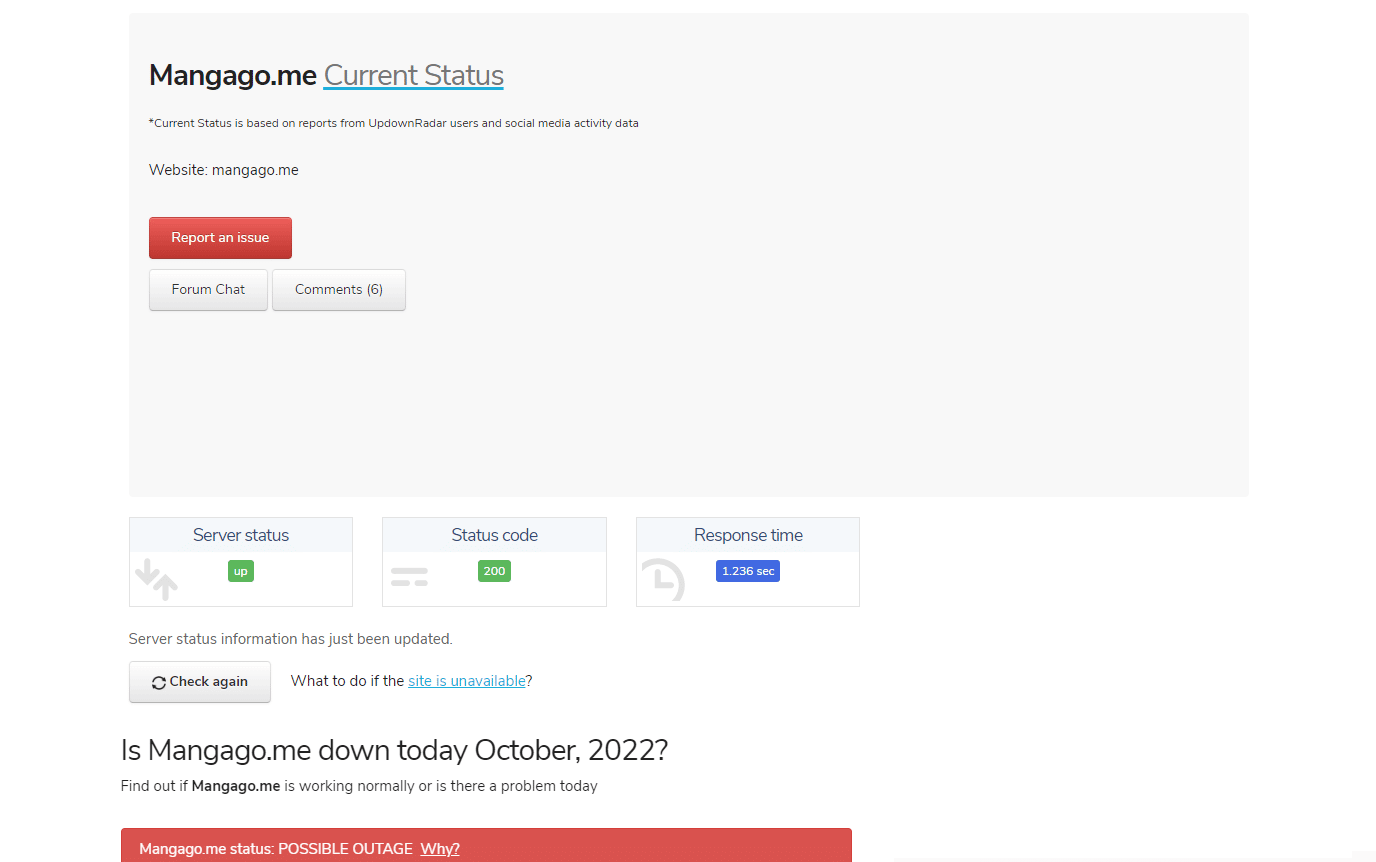
Jeśli serwery nie działają, należy poczekać, aż serwery ponownie zaczną działać. Jeśli jednak nie znajdziesz żadnych problemów, a serwery Mangago są uruchomione i działają, postępuj zgodnie z poniższymi krokami, aby rozwiązać ten problem.
Uwaga: tutaj pokazaliśmy przeglądarkę Google Chrome jako przykład. Możesz wykonać te kroki w swoich przeglądarkach internetowych.
Metoda 1: Uruchom ponownie komputer
Najbardziej podstawową rzeczą do zrobienia jest ponowne uruchomienie systemu. Wykonaj poniższe czynności, aby ponownie uruchomić komputer z systemem Windows.
1. Naciśnij jednocześnie klawisze Alt + F4, aby otworzyć monit o zamknięcie systemu Windows.
2. Wybierz opcję Uruchom ponownie z menu rozwijanego.
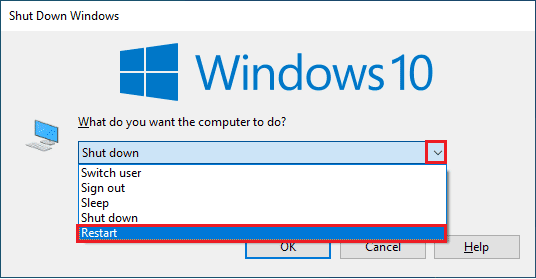
3. Na koniec naciśnij klawisz Enter, aby ponownie uruchomić komputer.
Metoda 2: Rozwiązywanie problemów z łącznością sieciową
Inną metodą jest naprawienie połączenia sieciowego. Jeśli nie możesz otworzyć nie tylko witryny Mangago, ale także innych witryn, może to oznaczać błąd połączenia internetowego w twoim systemie. Tak więc w tym scenariuszu musisz rozwiązać problem z połączeniem internetowym. Zapoznaj się z naszym przewodnikiem, aby rozwiązać problemy z łącznością sieciową w systemie Windows 10.
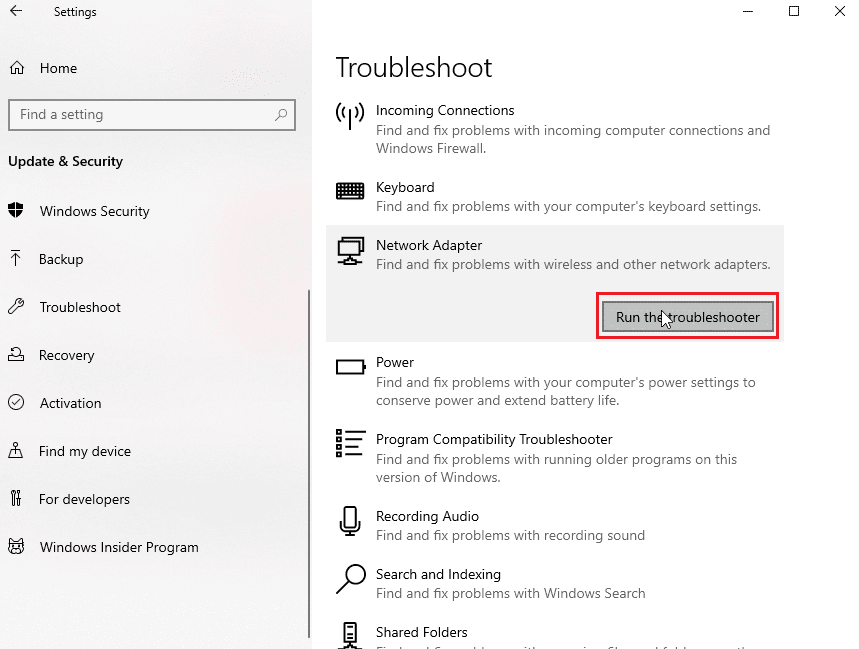
Metoda 3: Użyj trybu incognito
Jeśli jakieś trackery uniemożliwiają załadowanie strony Mangago, spróbuj odwiedzić ją w trybie incognito. Czasami trackery mogą zakłócać działanie strony Mangago i ograniczać dostęp do witryny. Możesz rozwiązać ten problem, używając trybu incognito, aby naprawić problem z niedziałającym Mangago. Sprawdź nasz przewodnik, aby włączyć tryb incognito w Chrome.
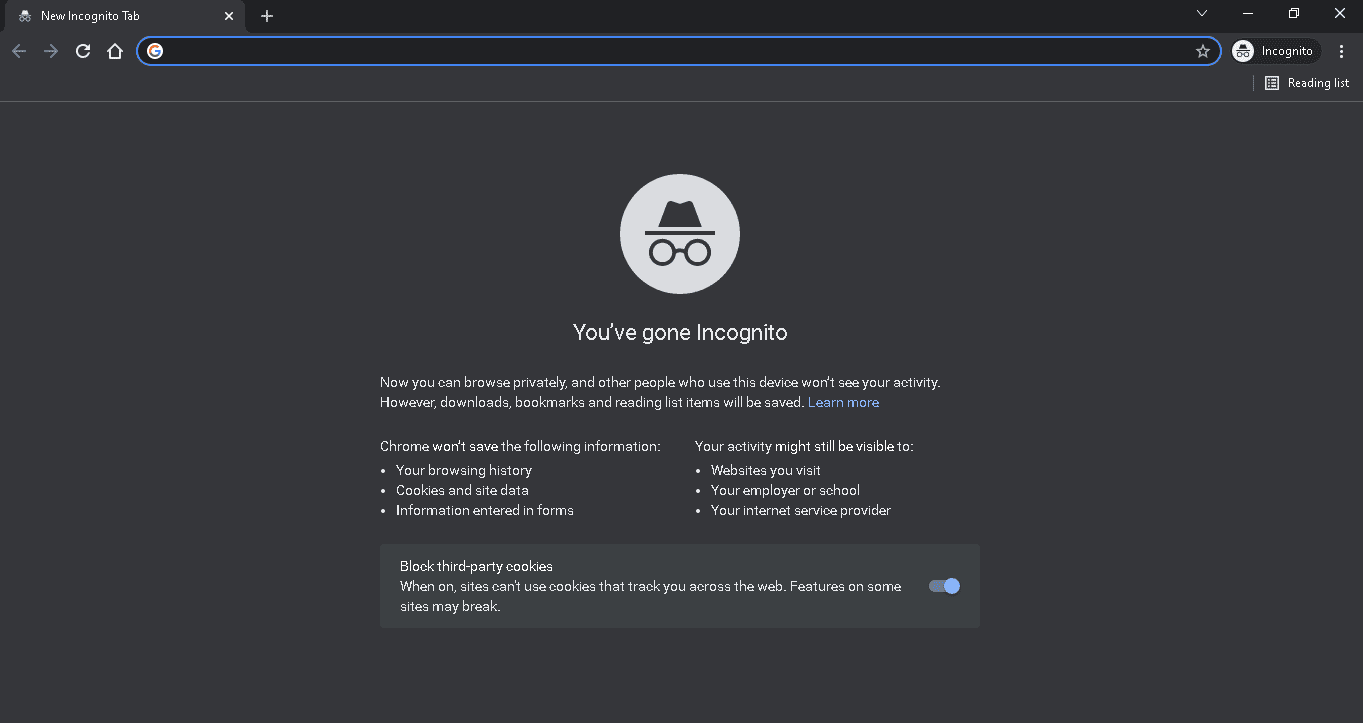
Metoda 4: Użyj VPN
Jeśli witryna Mangago nie jest dostępna w Twoim regionie, aby rozwiązać problem z niedziałającym Mangago, możesz użyć VPN. Postępuj zgodnie z naszym przewodnikiem, aby skonfigurować VPN w systemie Windows 10 i naprawić problem z niedziałającą witryną Mangago.
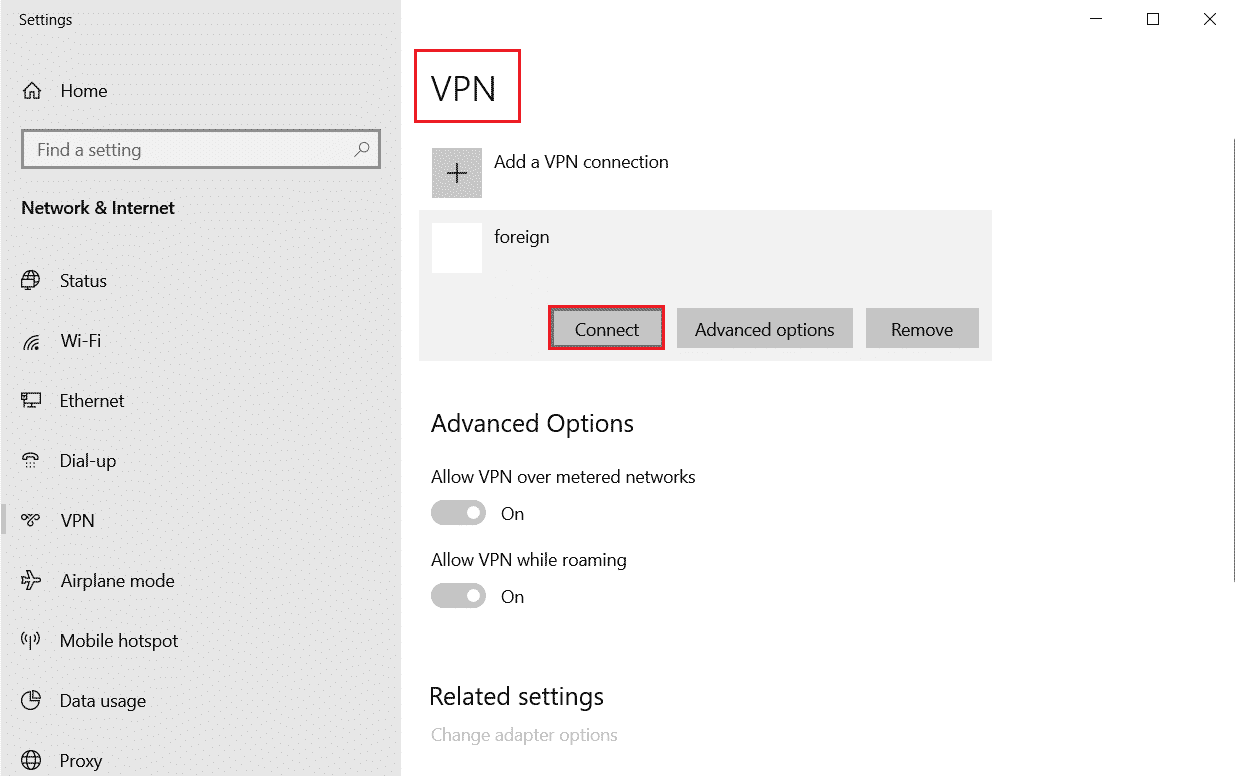
Metoda 5: Wyłącz VPN lub serwer proxy
Inną metodą naprawienia problemu z Mangago, który nie może być otwarty, jest wyłączenie VPN i serwera proxy, jeśli są włączone. Jeśli korzystanie z VPN nie rozwiązało problemu, możesz wyłączyć VPN, aby naprawić problem z mangago.me. Śledź nasz artykuł, który poprowadzi Cię do wyłączenia VPN i serwera proxy w systemie Windows 10.

Metoda 6: Wyczyść pamięć podręczną przeglądarki i pliki cookie
Podczas korzystania z przeglądarki internetowej do surfowania po stronie Mangago, z powodu uszkodzonej pamięci podręcznej i plików cookie możesz rozwiązać problem z mangago.me. Postępuj zgodnie z naszym przewodnikiem, aby wyczyścić pamięć podręczną i pliki cookie w Google Chrome.
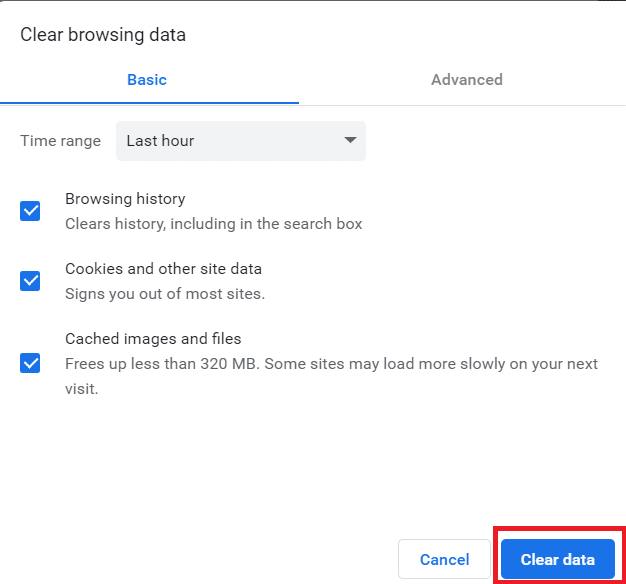
Metoda 7: Zresetuj przeglądarkę internetową
Zresetowanie przeglądarki przywróci domyślne ustawienia i jest więcej możliwości naprawienia omawianego problemu z Mangago cant be open. Wykonaj poniższe czynności, aby zresetować przeglądarkę internetową i sprawdzić, czy problem z Mangago nie działa.
1. Otwórz Google Chrome i przejdź do chrome://settings/reset
2. Kliknij podświetloną opcję Przywróć ustawienia do oryginalnych ustawień domyślnych.

3. Teraz kliknij przycisk Resetuj ustawienia, aby zainicjować proces resetowania.

Metoda 8: Zainstaluj ponownie przeglądarkę internetową
Jeśli żadna z wyżej wymienionych metod nie pomoże i nadal masz problem z Mangago.me, spróbuj ponownie zainstalować przeglądarkę internetową, aby rozwiązać problem z niedziałającą witryną Mangago.
1. Otwórz wyszukiwarkę Windows, wpisz Panel sterowania, a następnie kliknij Otwórz.

2. Ustaw tryb Widok według: na Kategoria.
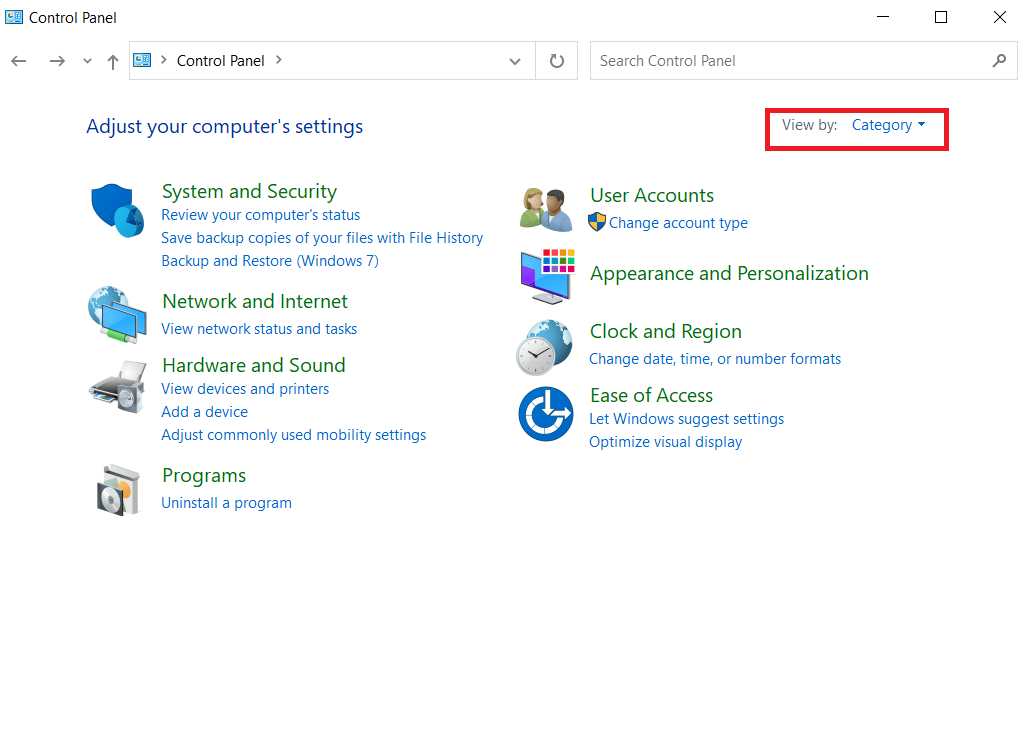
3. Tutaj kliknij Odinstaluj program w sekcji Programy.
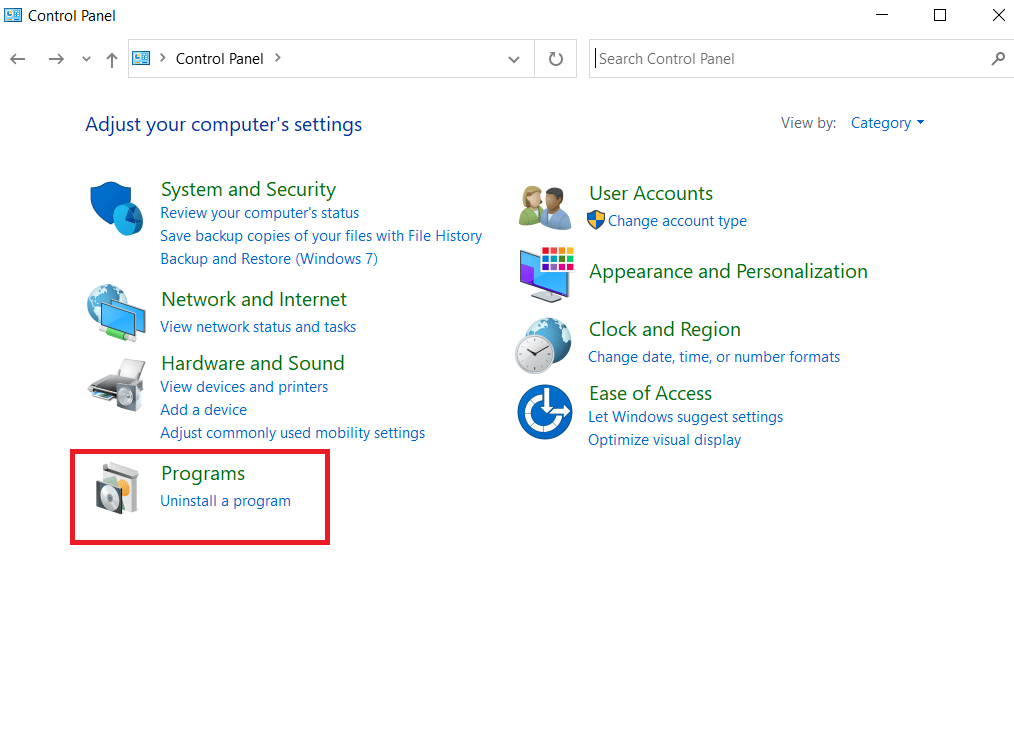
4. W oknie Programy i funkcje kliknij prawym przyciskiem myszy przeglądarkę internetową (np. Google Chrome) i kliknij Odinstaluj.
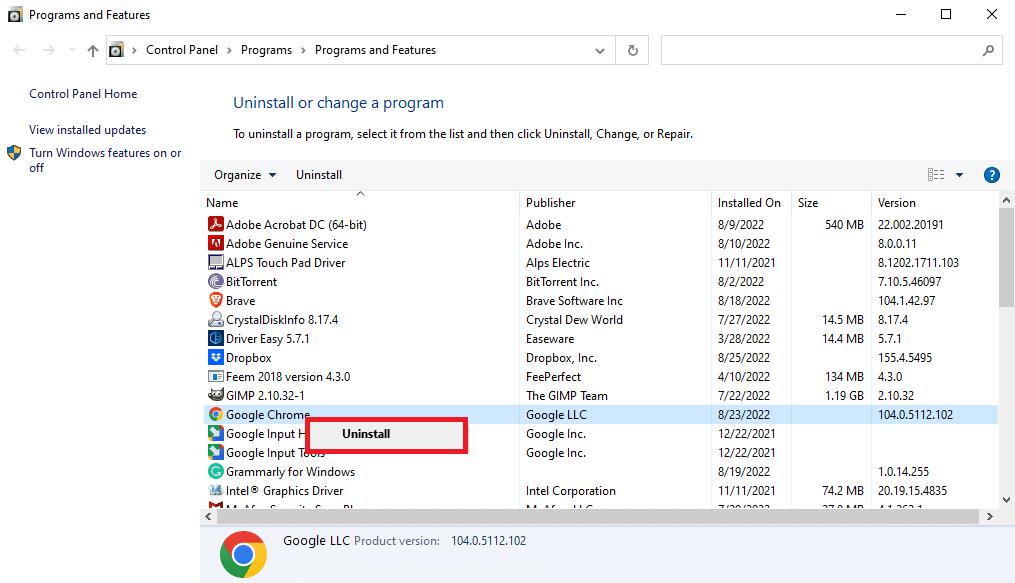
5. Poczekaj na zakończenie dezinstalacji.
6. Następnie w wyszukiwaniu w menu Start wpisz Firefox i kliknij Otwórz.
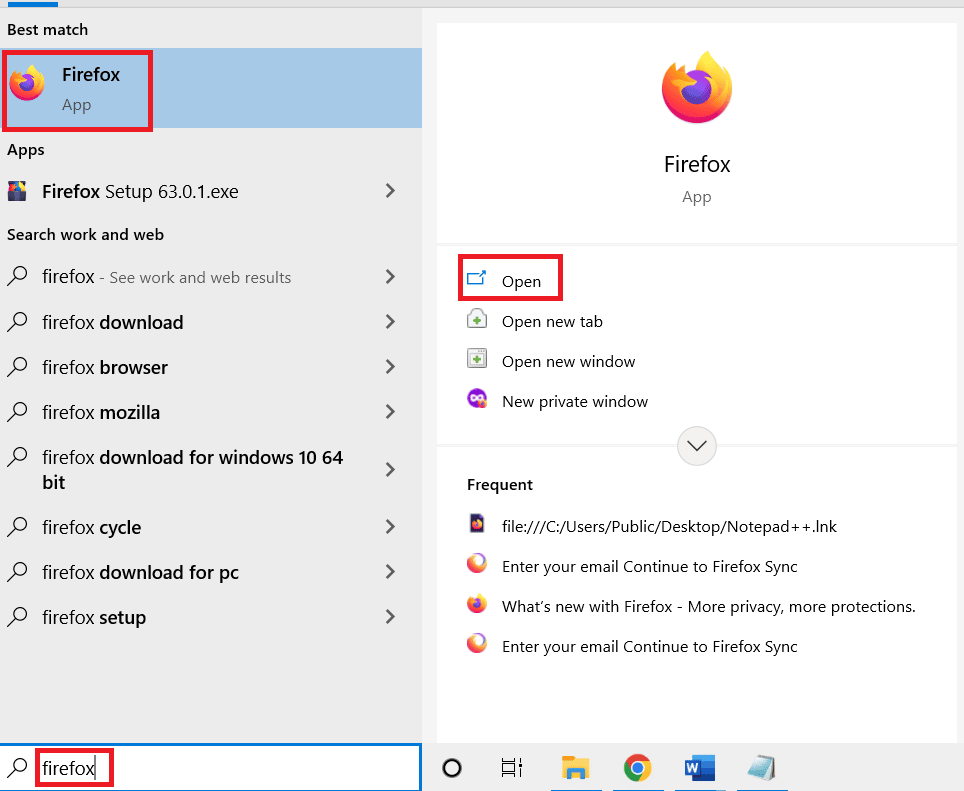
7. Odwiedź oficjalna strona internetowa dla Google Chrome i kliknij przycisk Pobierz Chrome.

8. Po pobraniu uruchom pobrany plik instalacyjny, aby zainstalować przeglądarkę Google Chrome.
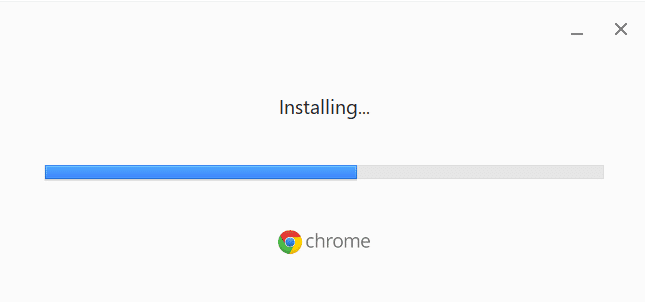
***
Mamy nadzieję, że dowiedziałeś się, jak naprawić niedziałające Mangago. Możesz skontaktować się z nami w sprawie pytań i sugestii za pośrednictwem poniższej sekcji komentarzy. Możesz też poinformować nas, o jakich tematach chcesz się dowiedzieć w następnej kolejności.

